보호된 VM - 호스팅 서비스 공급자가 Windows Azure 팩을 설정합니다.
이 항목에서는 테넌트가 보호된 VM을 배포하는 데 사용할 수 있도록 호스팅 서비스 공급자가 Windows Azure 팩을 구성하는 방법에 대해 설명합니다. Windows Azure 팩은 테넌트가 간단한 웹 인터페이스를 통해 자체 VM을 배포하고 관리할 수 있도록 System Center Virtual Machine Manager의 기능을 확장하는 웹 포털입니다. Windows Azure 팩은 보호된 VM을 완벽하게 지원하며 테넌트가 보호 데이터 파일을 더 쉽게 만들고 관리할 수 있도록 합니다.
이 항목이 보호된 VM을 배포하는 전체 프로세스에 어떻게 적합한지 이해하려면 보호된 호스트 및 보호된 VM에 대한 호스팅 서비스 공급자 구성 단계를 참조 하세요.
Windows Azure 팩 설정
다음 작업을 완료하여 사용자 환경에서 Windows Azure 팩을 설정합니다.
호스팅 패브릭에 대한 System Center 2016 - VMM(Virtual Machine Manager)의 전체 구성 여기에는 Windows Azure 팩을 통해 노출되는 VM 템플릿 및 VM 클라우드 설정이 포함됩니다.
System Center 2016 - SPF(Service Provider Foundation)를 설치하고 구성합니다. 이 소프트웨어를 사용하면 Windows Azure 팩이 VMM 서버와 통신할 수 있습니다.
Windows Azure 팩을 설치하고 SPF와 통신하도록 구성합니다.
- Windows Azure 팩 설치(이 항목에서)
- Windows Azure 팩 구성(이 항목에서)
테넌트가 VM 클라우드에 액세스할 수 있도록 Windows Azure 팩에서 하나 이상의 호스팅 계획을 만듭니다.
Windows Azure 팩 에서 계획 만들기(이 항목에서)
Windows Azure 팩 설치
테넌트에 대한 웹 포털을 호스트하려는 컴퓨터에 WAP(Windows Azure 팩)를 설치하고 구성합니다. 이 컴퓨터는 SPF 서버에 연결할 수 있어야 하며 테넌트에서 연결할 수 있어야 합니다.
웹 플랫폼 설치 관리자를 다운로드하여 설치합니다. 컴퓨터가 인터넷에 연결되어 있지 않은 경우 오프라인 설치 지침을 따릅니다.
웹 플랫폼 설치 관리자를 열고 제품 탭에서 Windows Azure 팩: 포털 및 API Express를 찾습니다. 추가를 클릭한 다음 창 아래쪽에 설치합니다.
설치를 계속합니다. 설치가 완료되면 웹 브라우저에서 구성 사이트(https://< wapserver>:30101/)가 열립니다. 이 웹 사이트에서 SQL Server에 대한 정보를 제공하고 WAP 구성을 완료합니다.
Windows Azure 팩 설정에 대한 도움말은 Windows Azure 팩의 빠른 배포 설치를 참조 하세요.
참고 항목
사용자 환경에서 Windows Azure 팩을 이미 실행한 경우 기존 설치를 사용할 수 있습니다. 그러나 보호된 최신 VM 기능을 사용하려면 설치를 업데이트 롤업 10 이상으로 업그레이드해야 합니다.
Windows Azure 팩 구성
Windows Azure 팩을 사용하기 전에 인프라에 대해 이미 설치 및 구성해야 합니다.
https://< wapserver>:30091에서 Windows Azure 팩 관리 포털로 이동한 다음 관리자 자격 증명을 사용하여 로그인합니다.
왼쪽 창에서 VM 클라우드를 클릭합니다.
를 클릭하여 Service Provider Foundation 인스턴스에 Windows Azure 팩 커넥트System Center Service Provider Foundation을 등록합니다. 서비스 공급자 파운데이션의 URL과 사용자 이름 및 암호를 지정해야 합니다.

완료되면 VMM 환경에서 설정된 VM 클라우드를 볼 수 있습니다. 계속하기 전에 WAP에서 사용할 수 있는 보호된 VM을 지원하는 VM 클라우드가 하나 이상 있는지 확인합니다.
Windows Azure 팩에서 계획 만들기
테넌트가 WAP에서 VM을 만들 수 있도록 하려면 먼저 테넌트가 구독할 수 있는 호스팅 계획을 만들어야 합니다. 계획은 테넌트에 허용되는 VM 클라우드, 템플릿, 네트워크 및 청구 엔터티를 정의합니다.
포털의 아래쪽 창에서 +새>계획 만들기 계획을> 클릭합니다.
마법사의 첫 번째 단계에서 계획의 이름을 선택합니다. 구독할 때 테넌트가 볼 수 있는 이름입니다.
두 번째 단계에서는 계획에서 제공할 서비스 중 하나로 VIRTUAL MACHINE 클라우드를 선택합니다.
계획에 대한 추가 기능을 선택하는 단계를 건너뜁니다.
확인(검사 표시)을 클릭하여 계획을 만듭니다. 이렇게 하면 계획이 만들어지지만 아직 구성된 상태가 아닙니다.

계획 구성을 시작하려면 해당 이름을 클릭합니다.
다음 페이지의 계획 서비스에서 Virtual Machine 클라우드를 클릭합니다. 그러면 이 계획에 대한 할당량을 구성할 수 있는 페이지가 열립니다.
기본적으로 테넌트에 제공하려는 VMM 관리 서버 및 Virtual Machine Cloud를 선택합니다. 보호된 VM을 제공할 수 있는 클라우드는 이름 옆에 (보호 지원됨) 표시됩니다.
이 계획에서 적용할 할당량을 선택합니다. (예: CPU 코어 및 RAM 사용량 제한). 가상 머신을 보호하도록 허용 검사 상자가 선택된 상태로 두어야 합니다.

템플릿이라는 섹션까지 아래로 스크롤한 다음 테넌트에 제공할 하나 이상의 템플릿을 선택합니다. 보호된 템플릿과 해제된 템플릿을 테넌트에 모두 제공할 수 있지만, VM의 무결성 및 해당 비밀에 대한 엔드투엔드 보증을 테넌트에 제공하기 위해 보호된 템플릿을 제공해야 합니다.
네트워크 섹션에서 테넌트에 대해 하나 이상의 네트워크를 추가합니다.
계획에 대한 다른 설정 또는 할당량을 설정한 후 아래쪽에서 저장을 클릭합니다.
화면 왼쪽 위에서 화살표를 클릭하여 계획 페이지로 돌아갑니다.
화면 아래쪽에서 테넌트가 플랜을 구독할 수 있도록 계획을 비공개에서 공용으로 변경합니다.
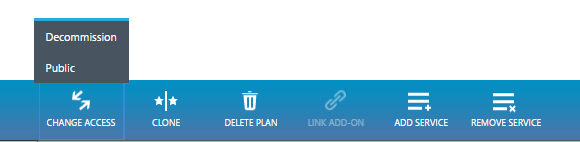
이 시점에서 Windows Azure 팩이 구성되고 테넌트는 방금 만든 계획을 구독하고 보호된 VM을 배포할 수 있습니다. 테넌트가 완료해야 하는 추가 단계는 테넌트에 대한 보호된 VM - Windows Azure 팩을 사용하여 보호된 VM 배포를 참조하세요.